Word2010如何设置超链接显示提示文字
2017-03-08
相关话题
Word2010中当鼠标指针指向超链接时默认将显示链接地址,我们可以根据需要自定义超链接屏幕的提示文字。下面就跟小编一起看看吧。
Word2010设置超链接显示提示文字的步骤
1、打开 Word 2010 文档窗口,选中需要创建超链接的文字(也可以不用选中任何文字,只是将插入条光标移动到要插入超链接的位置)。切换到“插入”功能区,在“链接”分组中单击“超链接”按钮,如图:
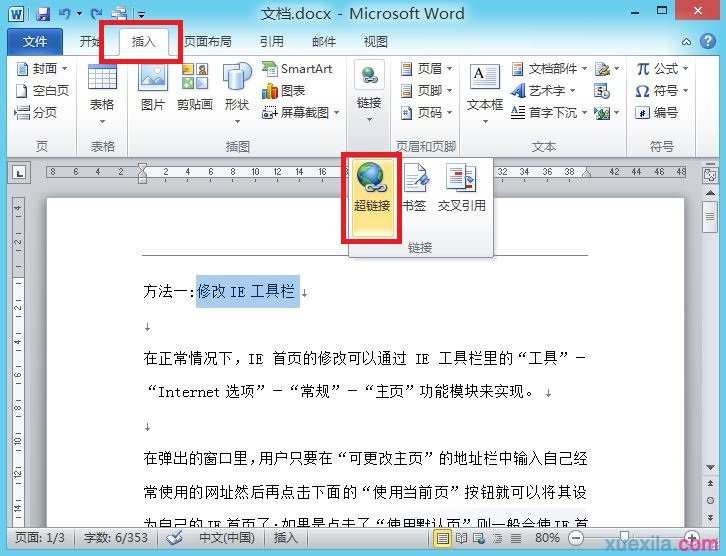
2、打开“插入超链接”对话框,在“要显示的文字”编辑框中已经自动输入文字内容,在“地址”编辑框输入链接地址,然后单击“屏幕提示”按钮,如图:
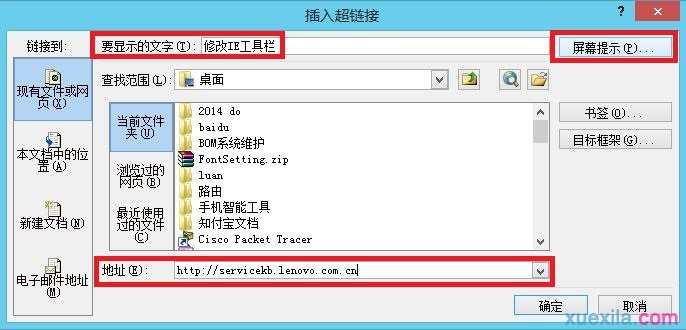
3、在打开的“设置超链接屏幕提示”对话框中输入屏幕提示文字内容,并单击“确定”按钮,如图:
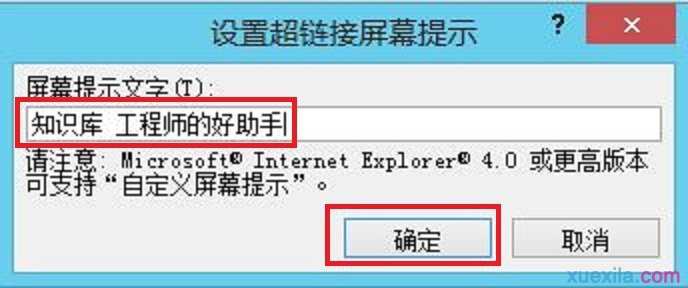
4、返回“插入超链接”对话框,单击“确定”按钮。在 Word 2010 文档中指向超链接文字,将显示自定义的超链接屏幕提示,如图:
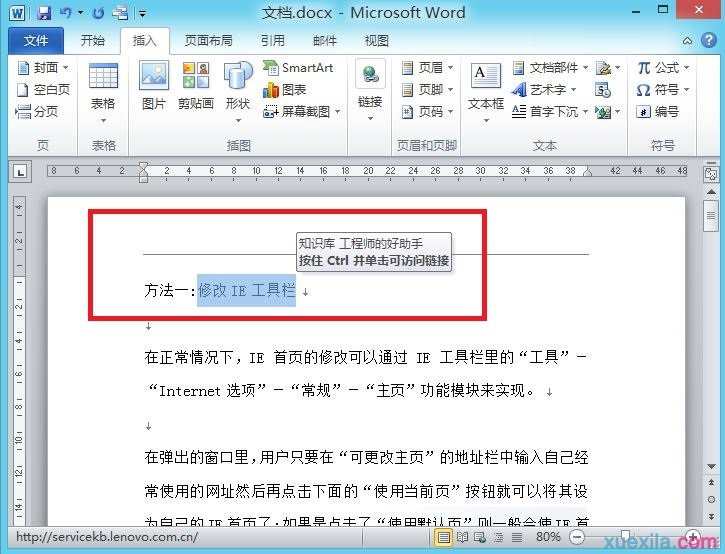
Word2010设置超链接的相关文章:
1.word2010怎么添加超链接
2.Word2010如何添加超链接
3.word2010中怎么使用超链接